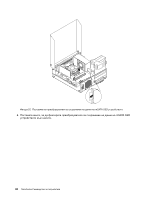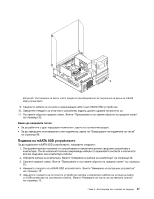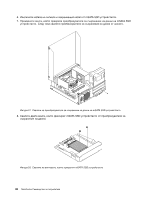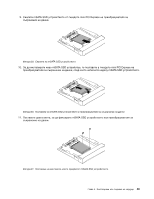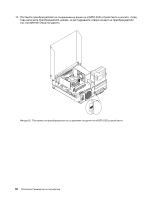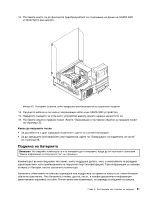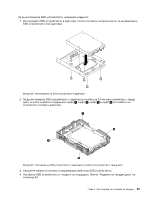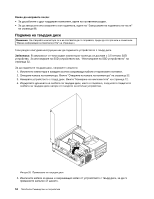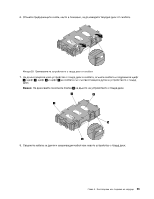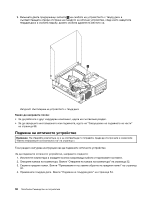Lenovo ThinkCentre M82 (Bulgarian) User Guide - Page 63
Подмяна на батерията
 |
View all Lenovo ThinkCentre M82 manuals
Add to My Manuals
Save this manual to your list of manuals |
Page 63 highlights
13 mSATA SSD 33 14 mSATA SSD 15 16 32 88. v Глава 5 51
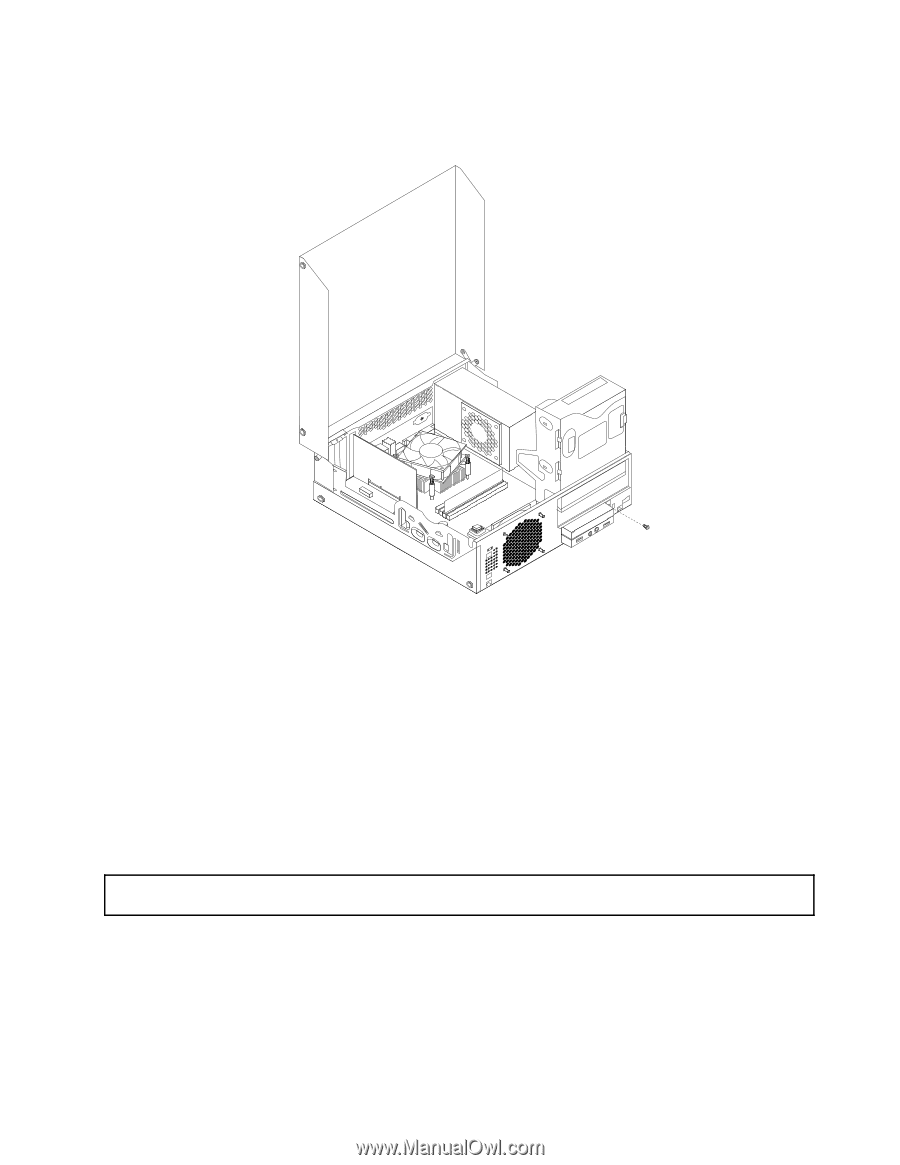
13. Поставете винта, за да фиксирате преобразувателя за съхранение на данни на mSATA SSD
устройството към шасито.
Фигура 33. Поставяне на винта, който придържа преобразувателя за съхранение на данни
14. Свържете кабела на сигнала и захранващия кабел към mSATA SSD устройство.
15. Завъртете гнездото за оптичното устройство надолу, докато щракне на мястото си.
16. Поставете обратно предния панел. Вижте “Премахване и поставяне обратно на предния панел”
на страница 32.
Какво да направите после:
•
За да работите с друг хардуерен компонент, идете на съответния раздел.
•
За да завършите инсталирането или подмяната, идете на “Завършване на подмяната на части”
на страница 88.
Подмяна на батерията
Внимание:
Не отваряйте компютъра си и не опитвайте да го поправяте, преди да сте прочели и осмислили
“Важна информация за безопасността” на страница v.
Компютърът ви има специален тип памет, която поддържа датата, часа, и настройките за вградени
характеристики, като приписванията на паралелен порт (конфигурация). Тази информация се запазва
активна от батерия, когато изключите компютъра.
Батерията обикновено не изисква зареждане или поддръжка по време на живота си; никоя батерия
обаче не трае вечно. Ако батерията откаже, датата, часът, и конфигурационната информация
(включително паролите) се губят. Когато включите компютъра, се извежда съобщение за грешка.
Глава 5. Инсталиране или подмяна на хардуер
51